Smarttelefonvarslinger, selve formålet, er ment å minne deg på eller varsle deg om noe interessant eller nødvendig.
Men siden de bare varer et par sekunder som standard, er det altfor lett å faktisk gå glipp av et varsel på iOS - spesielt hvis du gjør noe annet på iPhone eller iPad.
Heldigvis er det en innebygd innstilling for å gjøre varsler for visse apper vedvarende. Med andre ord, de blir der til de blir trykket eller sveipet bort. Dette er hvordan.
Innhold
- Hvorfor ville du bruke vedvarende iOS-varsler?
-
Slik gjør du varsler vedvarende
- Relaterte innlegg:
Hvorfor ville du bruke vedvarende iOS-varsler?
Til å begynne med lurer du kanskje på hvorfor du vil angi at et varsel skal være vedvarende. Det høres ut som det ville være litt irriterende å måtte sveipe hver varsling manuelt.
Men hele poenget er bare å si sikker varsler vedvarende. På den måten kan du se hva varselet er for og handle etter det - selv om du ikke fanger det i løpet av det første sekundet eller to som det er aktivt.
Apper som andre bruker for å komme i kontakt med deg er gode alternativer. Sett meldingene eller Facebook Messenger-varslene dine til vedvarende modus, og du vil ha en sjanse til å se hva en innkommende tekst handler om.
En annen idé er å sette gjøremål, påminnelser eller kalenderapper til vedvarende, slik at du aldri utilsiktet går glipp av en påminnelse eller hendelse fordi du ikke slo opp raskt nok.
I SLEKT:
- Slik administrerer du varslene dine på Apple Watch
- E-postvarsler mangler på Apple Watch, hvordan fikser
- Hvordan administrere e-postene dine bedre med VIP-varsler
Selvfølgelig, når du er ferdig med å lese varselet, er alt du trenger å gjøre å sveipe det bort. Enkelt nok, spesielt hvis det bare er noen få utvalgte apper som er satt til å vise varsler vedvarende.
Hvis du trykker på Hjem-knappen (eller bruker Hjem-bevegelsen), aktiverer Siri, låser enheten din eller lukker appen du brukte, blir det også vedvarende varsler forsvinne.
De forsvinner også når du samhandler med dem, noe du har et par sekunder til å gjøre. I nyere versjoner av iOS er det bare å sveipe ned eller 3D Touch for å svare i varselet.
På den andre enden av spekteret anbefaler vi sannsynligvis ikke at du bruker vedvarende varsler for sosiale medier, shoppingplattformer eller andre apper som sender deg useriøse eller hyppige varsler.
Men på slutten av dagen er det opp til deg hvilke apper du bruker vedvarende varsler for. Det er bare nyttig å vite at det er et alternativ.
Slik gjør du varsler vedvarende
Når du har bestemt deg for hvilke apper du vil se vedvarende varsler fra, er det her hvordan du faktisk konfigurerer det.
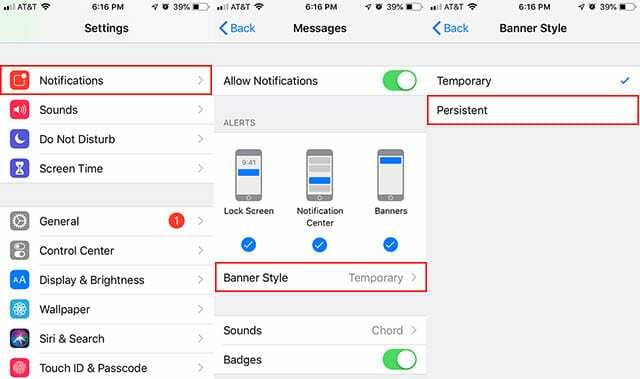
- Åpne Innstillinger-appen.
- Trykk på Varsler.
- Rull ned og finn appen du vil angi som vedvarende. Trykk på appen.
- Før du går videre, vil du sørge for at Tillat varsler er slått på.
- Under overskriften Varsler trykker du på Bannerstil.
- Velg deretter Vedvarende.
(I iOS 11 er det en litt annen prosess. Under Vis som bannere, plukke ut Vedvarende.)
Husk også at du må ha bannervarsler aktivert for at vedvarende varsler skal fungere. Du kan også bruke alternativer for låseskjerm og varslingssenter - men bannere må merkes av.
Vi håper at du synes denne korte artikkelen var nyttig! Gi oss beskjed i kommentarene nedenfor hvis du har spørsmål.
Her er en kort video som gir deg noen ideer hvis du stadig mangler varslene dine, ikke finner lyder eller varsler med varslene dine.

Mike er en frilansjournalist fra San Diego, California.
Mens han først og fremst dekker Apple og forbrukerteknologi, har han tidligere erfaring med å skrive om offentlig sikkerhet, lokale myndigheter og utdanning for en rekke publikasjoner.
Han har brukt ganske mange hatter i journalistikkfeltet, inkludert forfatter, redaktør og nyhetsdesigner.